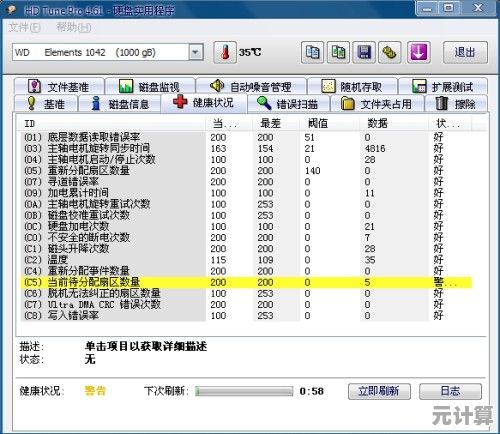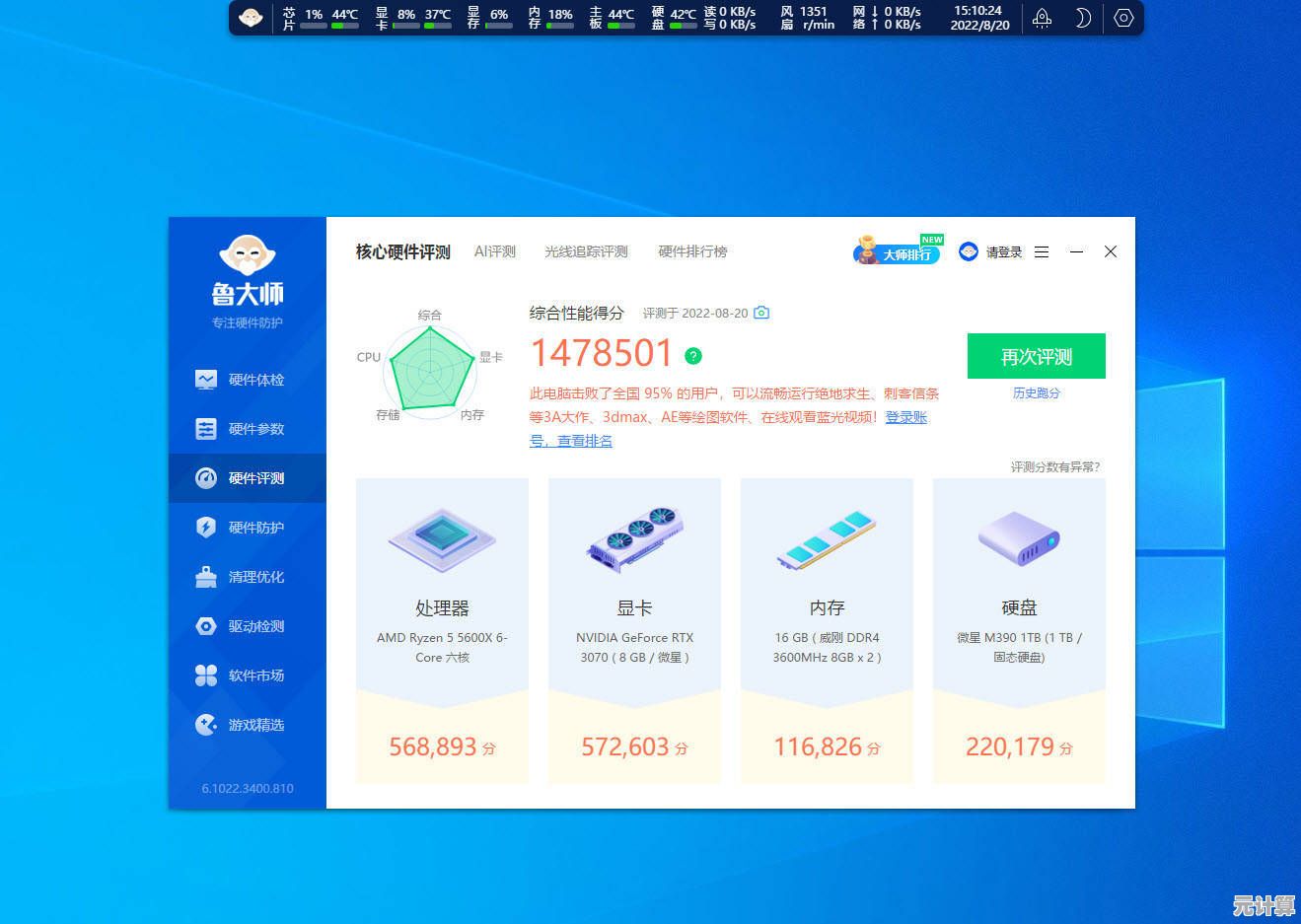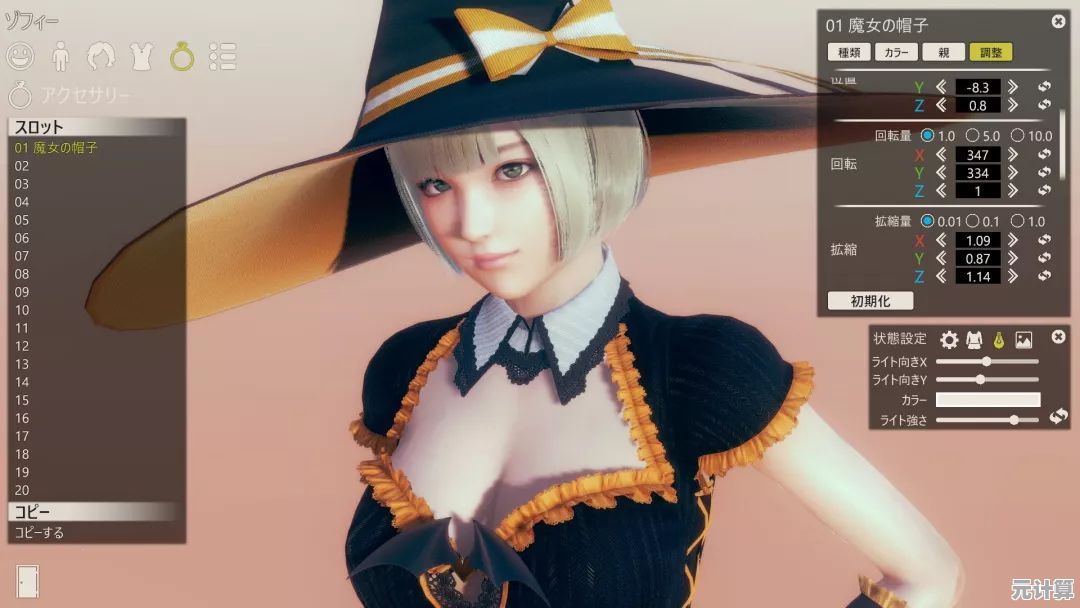小鱼教您快速解决电脑无声问题,轻松恢复声音播放
- 问答
- 2025-10-08 20:09:18
- 1
电脑突然没声了?别慌,这几招能救急!🔇➡️🔊
哎,我懂那种感觉——正想放首歌放松下,结果电脑像个哑巴一样一点声儿都没有!😤 上周我表妹还哭着打电话给我,说上网课突然没声音,急得差点把键盘吃了(真的,她脾气暴哈哈哈),其实电脑无声这事儿太常见了,但别急着找维修店!我自己捣鼓电脑这么多年,总结出几个普通人也能搞定的排查方法,顺手分享给大家~
🔍 先干最傻的事:检查物理开关和插头!
别笑!我至少有三次是因为自己手贱按了静音键还不知道😅,先看:
- 音箱电源灯亮了吗?📻
- 耳机插孔是不是松了?(我常被这个坑——插头没插到底!)
- 笔记本有没有偷偷开了静音模式?按一下键盘上的🔇图标键试试?
上次我朋友还吐槽:“我音量调最大了还是没声!”结果发现……她蓝牙连着旧耳机,而耳机在沙发底下睡大觉呢🎧!所以一定要检查播放设备选对没有——右下角喇叭图标点开,看看是不是选成了“蓝牙耳机”或者“HDMI输出”(这玩意接了显示器会抢声音!)

🛠️ 驱动炸了?重启大法好!
如果硬件没问题,八成是软件在作妖,我的经典操作:
- 重启电脑(别白眼!Win10之后很多声音问题重启能解决,玄学但有用)
- 右键点开始菜单 → 设备管理器 → 找“声音、视频和游戏控制器”
→ 如果有黄色叹号❌,直接右键“更新驱动”(选自动搜索就行)
记得有次更新后电脑没声了,我干脆卸载声卡驱动然后重启,系统自己重装了个通用驱动——居然好了!😎(注意:卸载前记得备份重要东西!)
💡 冷门但救命的设置:声音格式冲突!
这招很少人提,但我靠它救过好几次场!
右键右下角喇叭 → 声音设置 → 最下面点“更多声音设置” → 播放选项卡里右键默认设备 → 属性
→ 高级选项卡里,把“默认格式”从24位/192kHz改成24位/48kHz(兼容性更强)→ 确定后重启播放器!

我怀疑是某些播放器和高精度格式打架……反正改完立马有声了,神奇吧?🎶
🤦 万一还不行…试试“声音疑难解答”
Win10/11自带这功能:设置 → 系统 → 声音 → 最下面“疑难解答”
虽然它有时候很智障(比如叫我“检查插头”而我早就查过了🙄),但偶尔能抓到一些权限问题或者服务冲突,适合小白无脑操作~
最后甩个暴论:90%的电脑无声问题根本不用重装系统! 多数是设置飘了或者驱动抽风,如果所有招都试过了还不行……可能是硬件真坏了(比如我家猫咬断了音箱线🐱,绝了),但至少咱努力过了对不对?
希望你们都不用面对寂静的电脑~有问题评论区唠嗑,我尽量回!(但别问我为什么Excel卡顿,那玩意我也搞不定哈哈)🚀
本文由穆方方于2025-10-08发表在笙亿网络策划,如有疑问,请联系我们。
本文链接:http://pro.xlisi.cn/wenda/57769.html